Anuncio
El overclocking parece aterrador, pero te sorprenderá lo simple y seguro que es el proceso. No, tu PC no explotará. Sin embargo, puede funcionar a velocidades de reloj una generación por encima de su lanzamiento. ¡Eso significa un gran aumento de rendimiento por casi nada de dinero!
¿Ha considerado acelerar la unidad de procesamiento de gráficos (GPU) de su tarjeta de video para aumentar sus cuadros por segundo (FPS)? Si no está seguro de cómo comenzar, permítanos guiarlo en el camino hacia la iluminación de la PC.
¿Qué es el overclocking?
¿Qué es exactamente el overclocking? ¿Qué es el overclocking y cómo puede ayudar a su PC, tableta y teléfono? [Explica MakeUseOf]Siempre que tenga hardware de un fabricante que entienda esos principios, puede hacer mucho para mejorar su sistema, ya sea una computadora, tableta o teléfono inteligente. Una de las mejores cosas que ... Lee mas ? El termino overclock se refiere a la capacidad de una PC para aumentar la velocidad del reloj de un componente por encima del stock. Los componentes de la PC, como las unidades centrales de procesamiento (CPU) y las GPU, funcionan a una velocidad de reloj. La velocidad del reloj se expresa en ciclos por segundo (Hz) e indica la velocidad a la que el componente puede realizar tareas.
El overclocking de su componente significa cambiar manualmente la velocidad a la que realiza su componente. Para las GPU, esto incluye tanto el Reloj central (CC) y el Reloj de memoria (MC). El CC determina la velocidad a la que se representan los objetos 3D en los juegos, mientras que el MC determina qué llena esa forma (texturas). El MC solo se refiere a la capacidad de memoria de su GPU, no a la RAM de su computadora.
Para este tutorial, usaré un MSI Radeon R9 380 (4 GB) GPU (California/Reino Unido). Su configuración predeterminada es: CC a 980 MHz y MC a 1425 MHz.
También está el parámetro agregado de voltaje. Por lo general, el cambio de voltaje es el principal temor de los overclockers de PC principiantes. Si la configuración de voltaje se incrementa a un nivel inseguro, podría dañar su GPU, si no de inmediato, debido al desgaste a largo plazo. Sin embargo, un aumento de voltaje puede significar la diferencia entre las velocidades de overclock del extremo inferior y del extremo superior. Si uno es delicado con el aumento de voltaje, podría ver un aumento agradable en el rendimiento de los juegos.
Fase uno: Programas de overclocking
El overclocking es un proceso y requiere herramientas básicas para pruebas de estrés y benchmarking. Este surtido logra excelentes resultados y proporcionará lecturas precisas.
Programas de overclocking
MSI Afterburner se usa tanto para GPU AMD como NVIDIA. La interfaz de usuario es fácil de usar y Afterburner también proporciona un software de monitoreo en vivo. Esta será la principal herramienta de overclocking que usas. Contiene configuraciones para cambiar el voltaje, el reloj central, el reloj de memoria y la configuración del ventilador.

Las herramientas de overclocking similares incluyen Serie EVGA Precison X y Utilidad SAPPHIRE Trixx, aunque los mismos parámetros y utilidades en estas herramientas están presentes en Afterburner.
Descargo de responsabilidad - Antes de continuar, hay algunas cosas que debo mencionar. En primer lugar, el overclocking no anulará su garantía. La configuración del perfil se guarda en su PC y solo en su PC. En segundo lugar, si su GPU está guardada en una caja pequeña y las configuraciones de velocidad del ventilador no están configuradas, su overclock provocará un sobrecalentamiento y apagará la PC. Siempre tome las precauciones adecuadas y asegurar un enfriamiento adecuado Cómo prevenir el sobrecalentamiento de la computadora y mantener su PC frescaEl sobrecalentamiento de las computadoras puede provocar apagados inesperados, pérdida de datos y daños en el hardware. Le mostraremos cómo leer las temperaturas de la computadora y formas simples de mantener fresca su PC. Lee mas antes de overclocking sus componentes.
Benchmarking y pruebas de estrés
Las pruebas de resistencia aseguran la estabilidad del overclock de su GPU. El software de prueba de esfuerzo prueba el límite de funcionamiento de su GPU. Si su overclock es inestable, su PC se encontrará con una variedad de problemas gráficos. Si tiene problemas como el apagado de la PC, reinicie su PC y reduzca la configuración de overclock. Las fallas de PC debido a overclocks no implican una falla grave de PC o GPU. Esto es normal y puede revertirse ajustando la configuración de overclock.

Unigine es un excelente fabricante de software de prueba de estrés de GPU. Valle y Cielo son ambos programas de pruebas de estrés de alto rendimiento Cómo hacer una prueba de esfuerzo de forma segura con su CPU, GPU y RAM (overclockeados)Las pruebas de tensión pueden revelar si su sistema permanece estable o no bajo cargas pesadas, especialmente si aceleró su hardware. Le mostramos cómo funcionan las pruebas de estrés y las dificultades a tener en cuenta. Lee mas . Además, proporcionan una puntuación completa de FPS y Unigine para medir qué tan bien funciona su GPU. Compare la GPU hasta que note fallas gráficas. Luego proceda a reducir su configuración hasta que reciba una imagen clara.
Software de monitoreo
HWMonitor es un excelente software de monitoreo, que proporciona temperaturas mínimas, máximas y actuales en tiempo real, lecturas de voltaje, velocidades de ventilador, velocidades de reloj y más. Aunque Afterburner proporciona sus propias lecturas, es mejor medir sus temperaturas y velocidades utilizando más de un software de monitoreo.
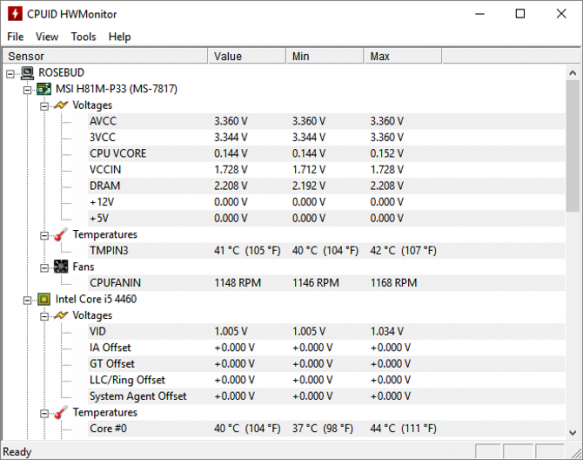
RealTemp También proporciona lecturas de temperatura confiables. A través del proceso de overclocking, su PC en general se calentará. Cuanto mayor sea su umbral de rendimiento, más caliente será el componente. Asegúrese de que las temperaturas de sus componentes permanezcan por debajo de 80 C. Si una PC se sobrecalienta, puede apagarse para preservar las piezas.
Un overclock seguro tiene en cuenta parámetros externos como la temperatura. Para garantizar que el rendimiento de la GPU, no la temperatura, sea el área de enfoque, tome medidas para enfriarlo antes de un overclock.
Fase dos: aumento de la velocidad del reloj (overclock)
Antes de aumentar velocidades de reloj 5 especificaciones poco conocidas que podrían ralentizar su PCEcharemos un vistazo a cinco factores menos conocidos que afectan el rendimiento de su computadora, y le mostraremos cómo siempre puede obtener el máximo rendimiento por su dinero al actualizar. Lee mas , asegúrese de que su software de monitoreo esté abierto. Úselos para asegurarse de dos cosas: una, que las velocidades de su reloj son precisas, y dos, que sus lecturas de temperatura inactiva son bajas (30–50 C).
Es difícil encontrar la configuración óptima de overclock. Aunque la configuración de overclock varía según la GPU, otros factores juegan un papel importante. La refrigeración, el modelo de placa base y el modelo de CPU contribuyen al rendimiento de su tarjeta gráfica. Eres el único que puede determinar un overclock óptimo. Sin embargo, buscar la configuración estable de overclock de tu GPU puede guiarte en la dirección correcta. Por ejemplo, una publicación en el subreddit PCMasterRace de Reddit sugirió un CC de 1080 MHz y un MC de 1500. Usaré esto como una configuración de prueba e intentaré superarlo, modificando algunas configuraciones de Afterburner.

De lo contrario, comience a aumentar CC en +100 y luego agregue incrementos de +10 después de cada prueba. Cuando comience a recibir artefactos visuales, comience a elevar el voltaje en incrementos de +5.
Para habilitar el control de voltaje y el monitoreo de voltaje, haga clic en Configuracionesy asegurar Desbloquear control de voltaje y Desbloqueo de monitoreo de voltaje están marcados Una vez que haya encontrado un overclock estable, con artefactos visuales mínimos, comience a elevar el MC en incrementos similares al reloj central.
Límite de potencia
El límite de potencia controla la cantidad de poder La GPU puede recibir. A medida que aumenta los parámetros, especialmente el voltaje, la GPU requerirá un flujo eléctrico mayor. Dejar esto en cero puede obstaculizar el rendimiento máximo. Para overclockers principiantes, deje su Límite de potencia a cero para disfrutar de los beneficios del ligero overclocking. Para los overclockers más aventureros, aumente el límite de potencia hasta su configuración más alta para obtener más espacio de overclock.
Para los usuarios de AMD, normalmente solo tendrá la configuración de Límite de energía. Las GPU NVIDIA incluirán un Límite de temperatura (Límite de temperatura). Este parámetro limita el rendimiento de una GPU durante las lecturas de alta temperatura para evitar un cuello de botella debido al sobrecalentamiento. Sin embargo, también puede evitar que su GPU mantenga un rendimiento máximo a niveles de temperatura relativamente bajos. Aumente el límite de temperatura tanto como lo hace con el límite de potencia. Sin embargo, solo realice esta acción si su PC se enfría adecuadamente.
En caso de apagado
Un overclock inestable dará como resultado una de dos cosas: un bloqueo o artefactos gráficos. Ninguno de los dos provocará daños irreversibles. Si experimenta un apagado, simplemente reinicie su PC y reduzca la configuración de overclock.
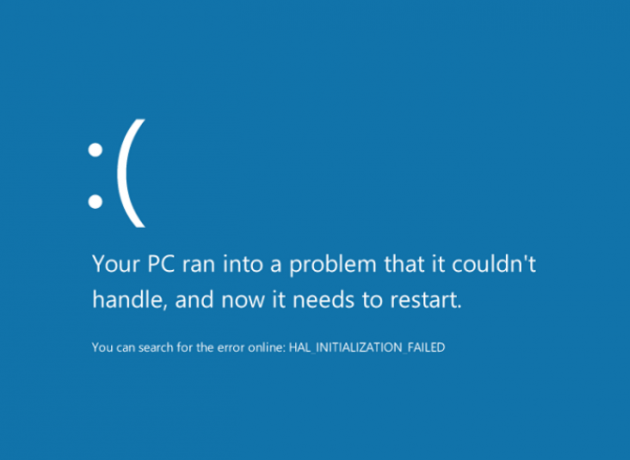
Guardar configuraciones y perfiles
La configuración es muy fácil de guardar, al igual que los perfiles. Los perfiles permiten a los usuarios guardar configuraciones de overclock para usar con un solo botón. Para guardar una preferencia de configuración, haga clic en Salvar y selecciona un número. Para cargar esa misma configuración, haga clic en el número y seleccione Aplicar. Para eliminar la preferencia, botón derecho del ratón el número.
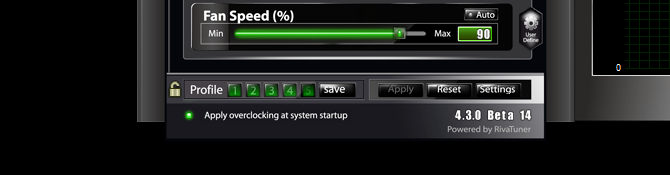
Dirigirse a Configuraciones y haga clic en el Perfil lengüeta. Desde aquí, puede asignar teclas de acceso rápido a su perfil de overclock y dictar cuándo se realiza la configuración de overclock. Al representar objetos 2D, usará automáticamente una configuración de perfil más baja que para renderizar objetos 3D. Los objetos 2D incluyen películas, navegadores y otros programas, mientras que los objetos 3D incluyen algún software de edición de imágenes y la mayoría de los juegos de PC. Finalmente, haga clic en Aplicar overclocking al inicio del sistema para activar su configuración de overclock al inicio.
Fase tres: prueba de esfuerzo
Las pruebas de esfuerzo prueban la estabilidad de su overclock. Las pruebas de esfuerzo son independientes de los puntos de referencia. Los puntos de referencia miden el rendimiento de una PC. Las pruebas de esfuerzo empujan su GPU a su velocidad de reloj y límites de temperatura. Una prueba de esfuerzo adecuada resultará en uno de dos eventos: artefactos visuales o un choque. Un choque indica ¿Por qué se bloqueó Windows? Una guía de solución de problemasCuando Windows falla, mantén la calma y reinicia. En la mayoría de los casos, es un evento singular. Sin embargo, si su computadora falla nuevamente, consulte esta guía de solución de problemas paso a paso. Marcador para uso futuro. Lee mas que su overclock es inestable y debe bajarse. Esto implica que su CC es demasiado alto y debe reducirse o que su voltaje debe elevarse para que coincida con el CC.
Artefactos visuales: una decoloración o lágrima en un marco: no bloqueará su PC. Sin embargo, son indicativos de un overclock inestable o imperfecto. A la primera señal de artefactos, salga de la prueba y ajuste su configuración. Comience a marcar CC, voltaje y MC hasta que no vea más artefactos durante las pruebas de estrés.

Antes de someterse a una prueba de esfuerzo, vuelva a verificar su configuración. Debido a que está tratando de llevar su GPU al límite, asegúrese de tener la configuración más alta posible habilitada en su software. Si experimenta cuellos de botella en la resolución, donde su GPU supera su resolución de 1440 x 900, puede ajustar la configuración de tu GPU Cómo obtener una resolución de pantalla de 4k y más de forma gratuita¿Sabía que puede aumentar la resolución de su pantalla nativa sin obtener un nuevo monitor? Le mostramos cómo habilitar la súper resolución con su tarjeta gráfica AMD o NVIDIA en Windows. Lee mas para probar su GPU en configuraciones de 1080p y más allá.
Fase cuatro: puntos de referencia
Puede comenzar a comparar el rendimiento de su GPU una vez que haya administrado una configuración estable de overclock. Aquí está el desglose de cada configuración que utilicé:
NOC (sin overclock)
- Velocidad de reloj - 980
- Reloj de memoria - 1425
ROC (Overclock de Reddit)
- Velocidad de reloj - 1080
- Reloj de memoria - 1500
SOC (auto overclock)
- Velocidad de reloj - 1100
- Reloj de memoria - 1560
- Voltaje del núcleo - +10
- Límite de potencia - +20
El siguiente gráfico muestra los números de FPS que alcancé durante mis pruebas. Recibí estas lecturas usando Bioshock Infinite utilidad de evaluación comparativa Cómo comparar su CPU y GPU como un profesionalLa evaluación comparativa permite a los usuarios medir el rendimiento del hardware, solucionar problemas y comparar configuraciones del sistema. Se usa comúnmente entre los jugadores. Le presentamos los detalles técnicos y le mostramos cómo los profesionales comparan sus sistemas. Lee mas .
Recuerde, los diferentes juegos enfatizan las GPU de manera diferente. Por ejemplo, una configuración de overclock que proporcionaba artefactos en la herramienta de prueba de esfuerzo puede no mostrar artefactos incluso en juegos como Skyrim y Grand Theft Auto V. Sin embargo, es una indicación de que su overclock no es óptimo. Es mejor evitar todos los artefactos o accidentes de cualquier tipo.
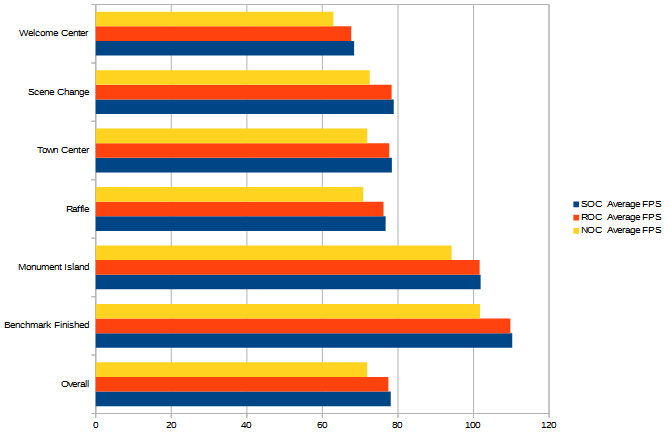
Los números de referencia muestran un aumento constante en FPS. Puede notar que el overclocking funciona de manera más efectiva para reducir el retraso durante los momentos de gran actividad en la pantalla. Aunque el overclocking solo proporciona un aumento modesto en el FPS general del juego (+7 FPS general en este caso), este es un aumento de rendimiento gratuito que solo costará algo de tiempo y pruebas.
Si realizó todos estos pasos de forma segura y cautelosa, podrá disfrutar de una actualización de rendimiento gratuita en los próximos años.
¡Ve y overclockea tu GPU!
El overclocking puede parecer una forma peligrosa de exprimir el jugo de su tarjeta gráfica. Sin embargo, como todo lo predeterminado, eso no lo hace para algunos de nosotros. El overclocking de su GPU es un derecho, y aquellos que se molestan en aprender sobre el overclocking de la tarjeta de video pueden estirar su GPU más de lo que nunca ha funcionado.
¿Has overclockeado tu GPU? ¿Qué métodos usas? ¡Háganos saber en los comentarios a continuación!
Christian es una incorporación reciente a la comunidad MakeUseOf y un ávido lector de todo, desde literatura densa hasta historietas de Calvin y Hobbes. Su pasión por la tecnología solo se corresponde con su deseo y voluntad de ayudar; Si tiene alguna pregunta sobre (sobre todo) cualquier cosa, ¡no dude en enviarnos un correo electrónico!